글을 바로 올리네요
윈도우서버의 Hyper-V를 셋팅을 다하신후 전원을 키시면 이제 본격적인 OMV 설치가 가능합니다.
이제 설치과정을 안내해 드릴께요
1. 언어선택
2. 국가 지역을 선택합니다.
3. 키보드 자판선택!
4. 다음과 같은 설치화면을 보실수 있으십니다.
5. 호스트 이름이 OMV 이름이 됩니다.
6. 네트워크에 도메인을 사용하지 않으시다면 그대로 다음
7. SSH 접속 암호 설정입니다. 잘 보시고 설정해주세요
한번더!
자동진행....
8. 패키지(다운로드합니다.) 다운로드할 데비안 아카이브 미러 국가는 당연 대한민국이 되겠죠?
9. 패키지 미러 사이트 주소 선택!
10. 프록시 설정. 사용하시는분들만 입력하시고 나머지는 그냥 다음하시면 됩니다.
자동설치...
11. 설치 마무리 되구요 아까 Hyper-V에 이미지 심어주셨던것 여기서 자동으로 빠집니다. 계속 진행 하시면
됩니다.
이제 OMV 부팅중입니다.
이제 부팅 다되었습니다. SSH 접속하면 이렇게 보실수가 있으시구요
네트워크에서 이제 접속하면 위와같은 화면을 보실수 있으십니다.
이제 본인에 맞게 설정하시구 사용하시면 됩니다. 즐거운 OMV 생활하시구요
아참~ 초기 웹 관리자 ID / PW는 admin / openmediavault 입니다.
감사합니다
참고로 이 게시물은 제 블로그에 작성후 옮겨오는것입니다.




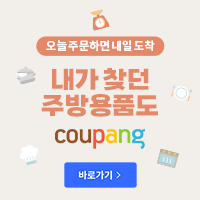
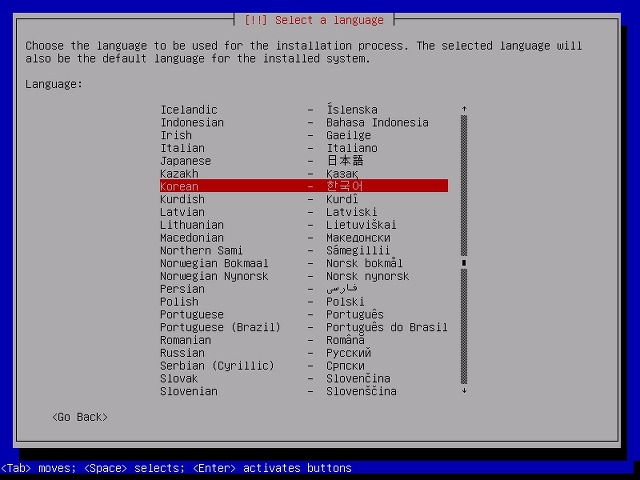
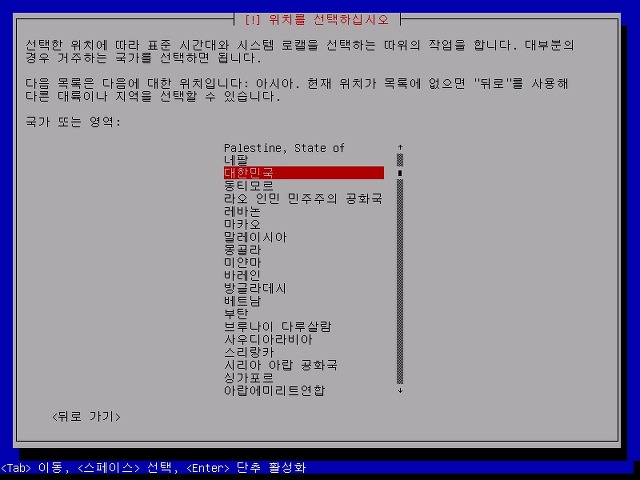
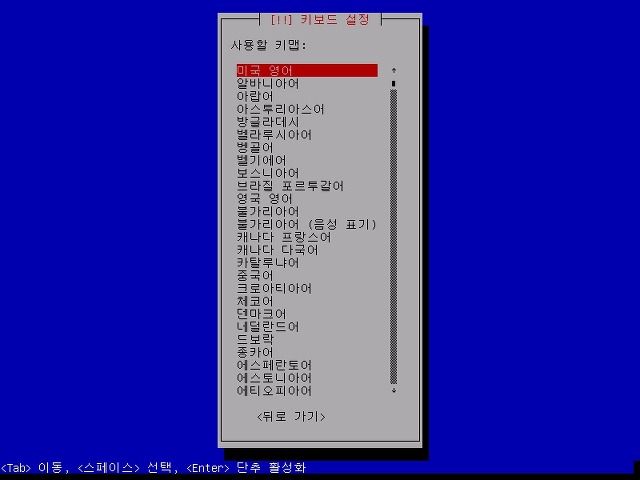
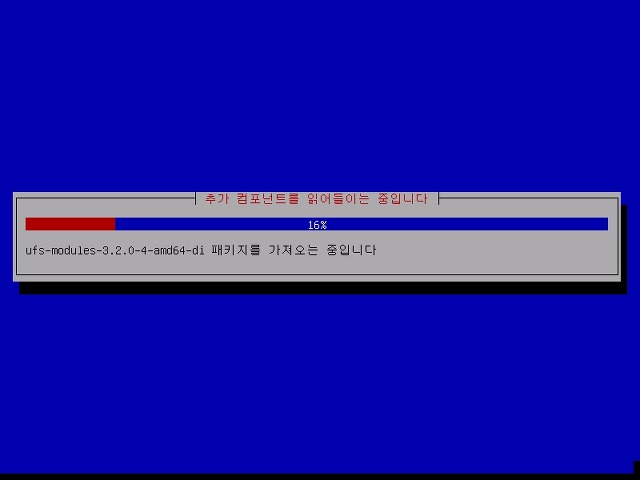
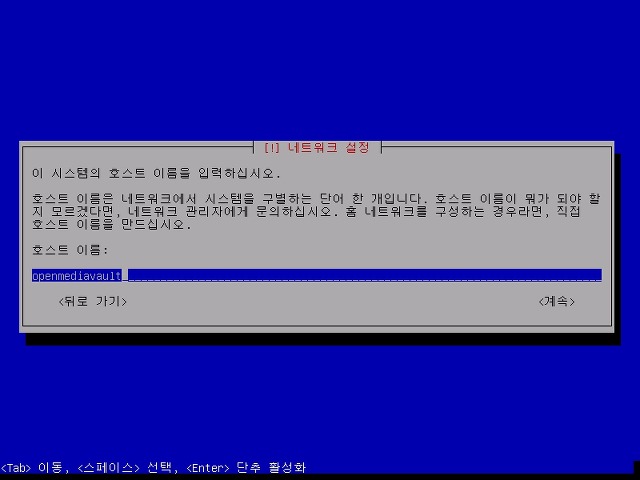
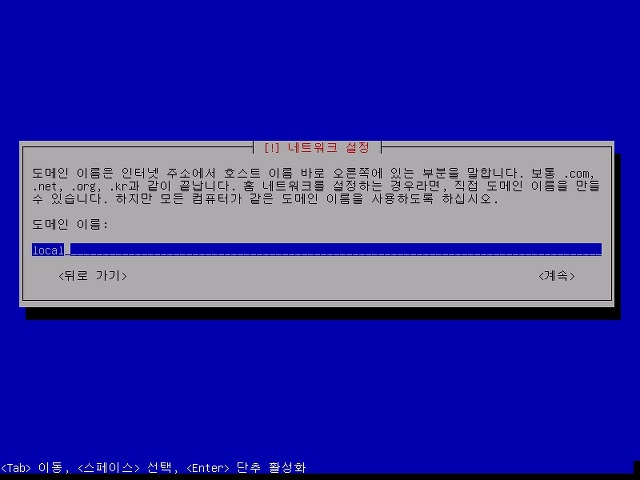
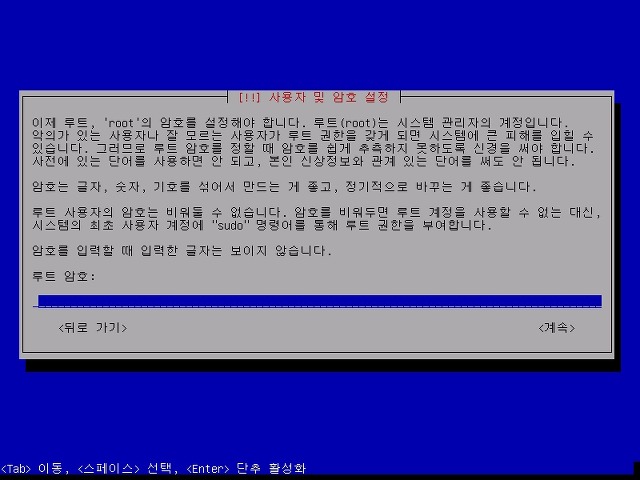
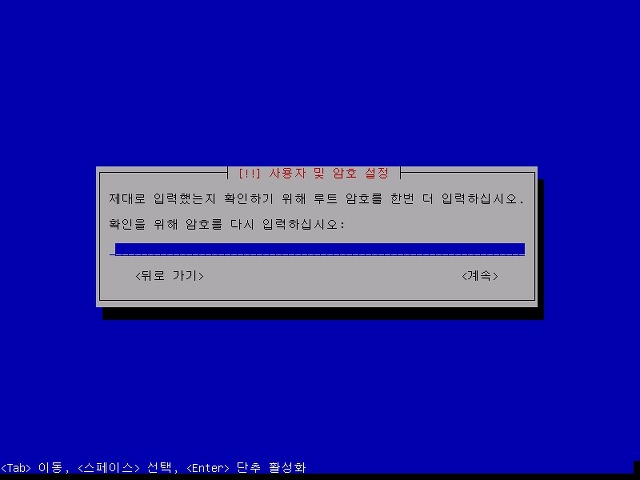
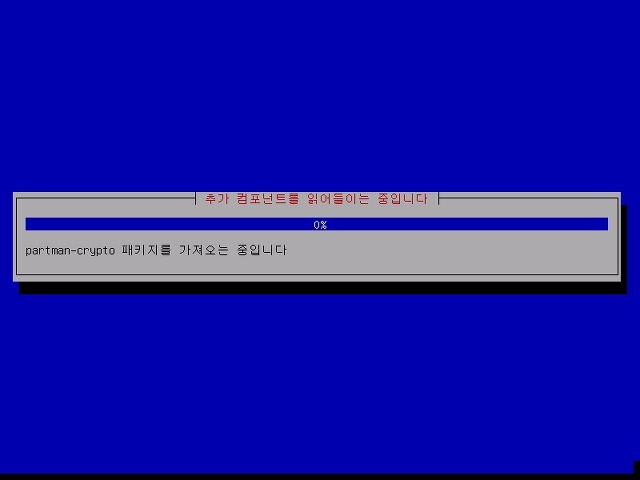
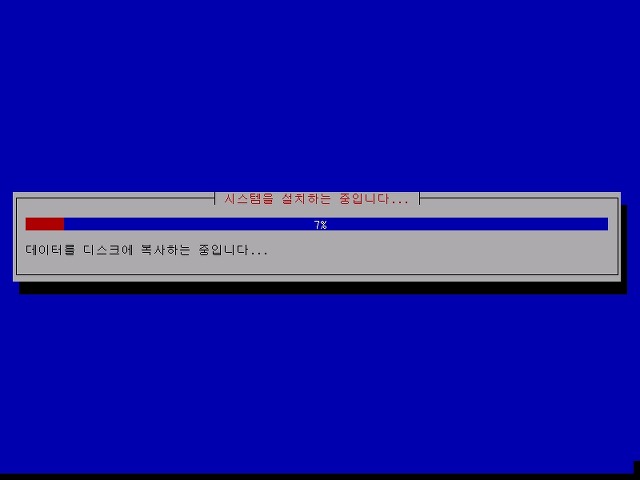
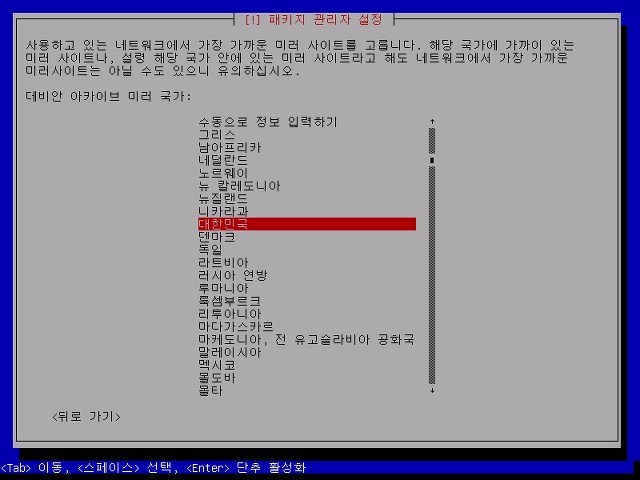
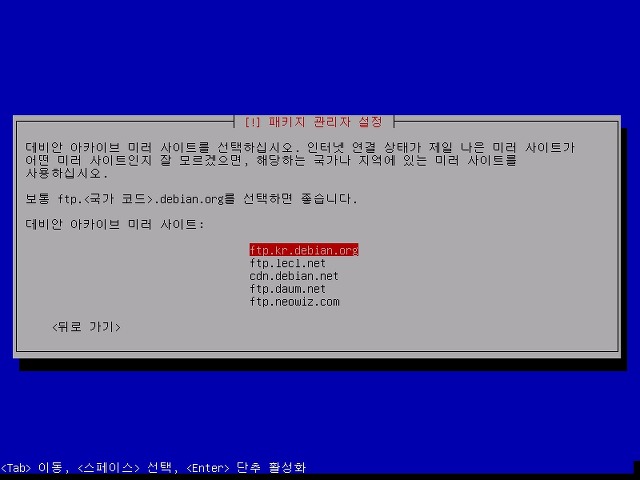
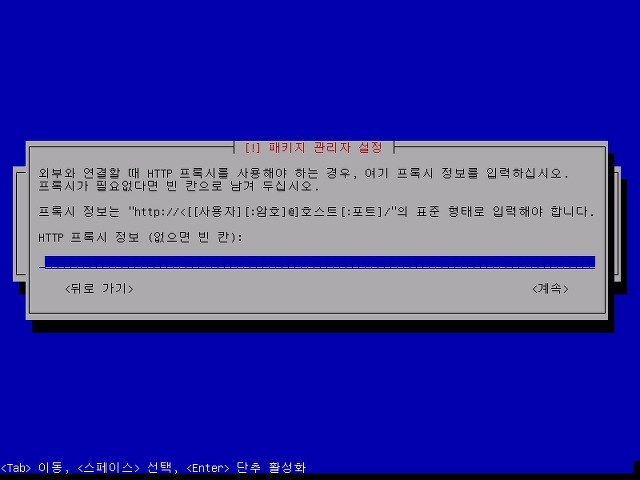

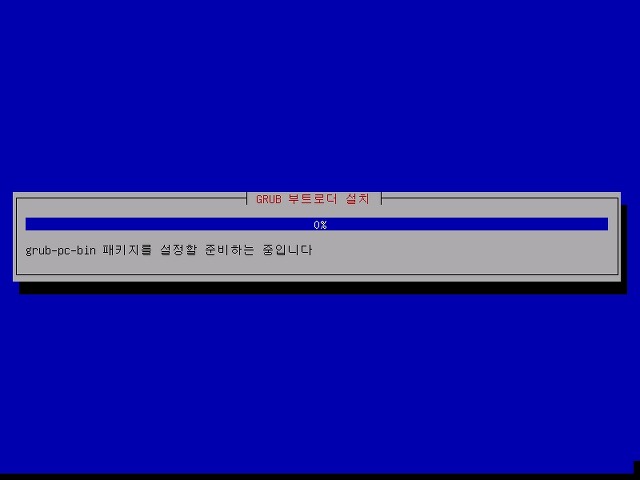
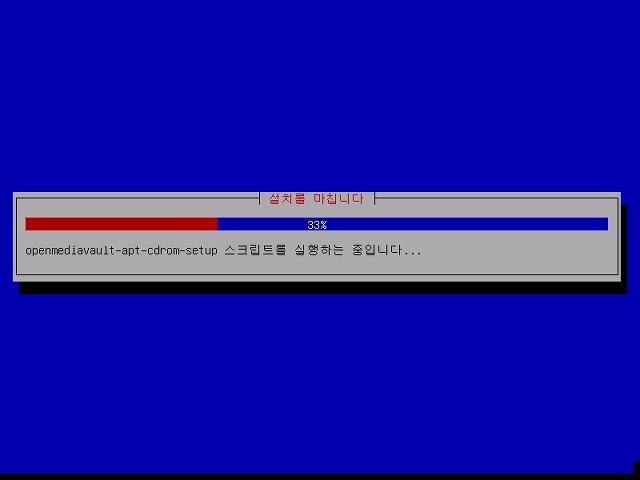
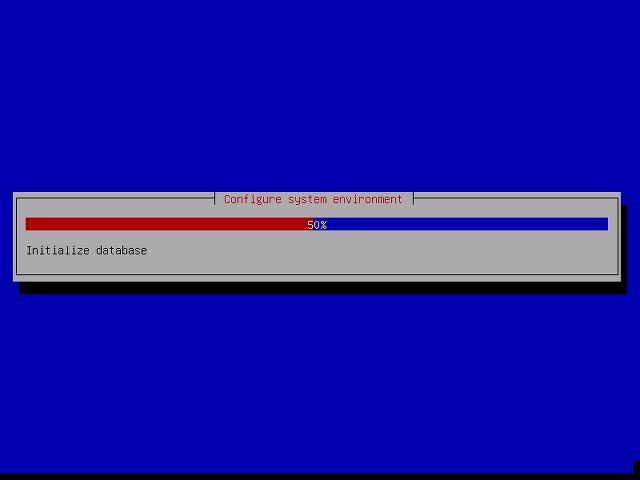
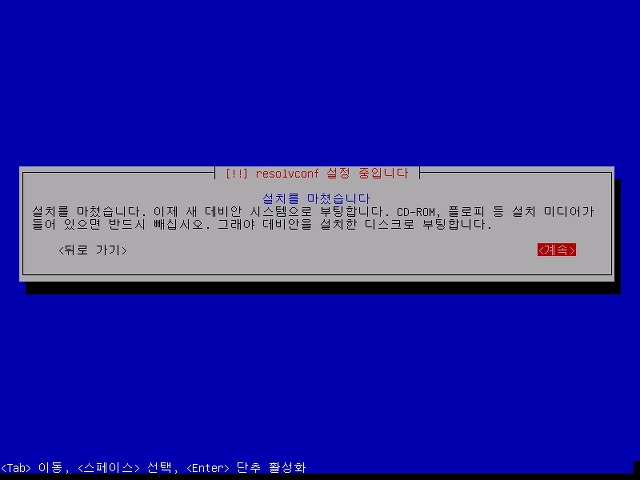
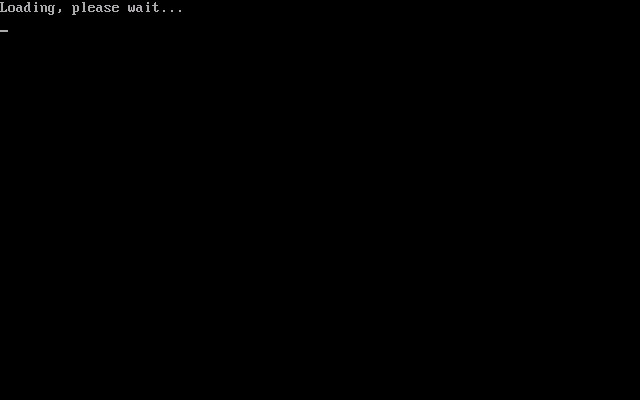
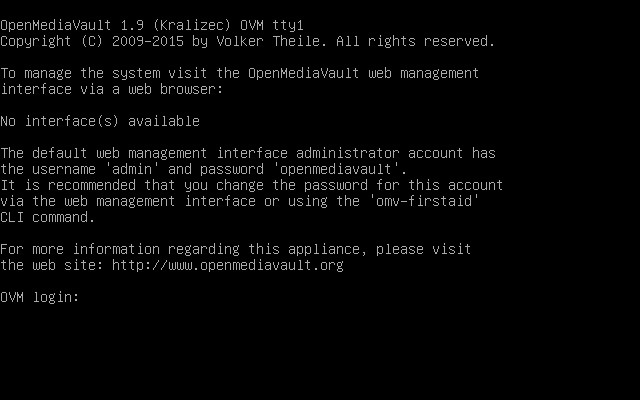
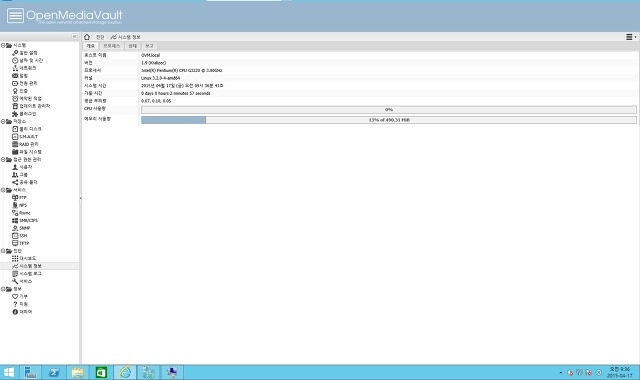
��ġ ����ϰ� �ִµ�, ���ο� �������� �ٽ� ��ġ�Ϸ��� ���� ����ϴ� ���� ���� ������ �����ϰ� �־����ϴ�.
������ ���´��п� ���ο� �������� �Ѿ ��Ⱑ ������ϴ�.
http://omv-extras.org/simple/index.php?id=how-to-install-omv-extras-plugin